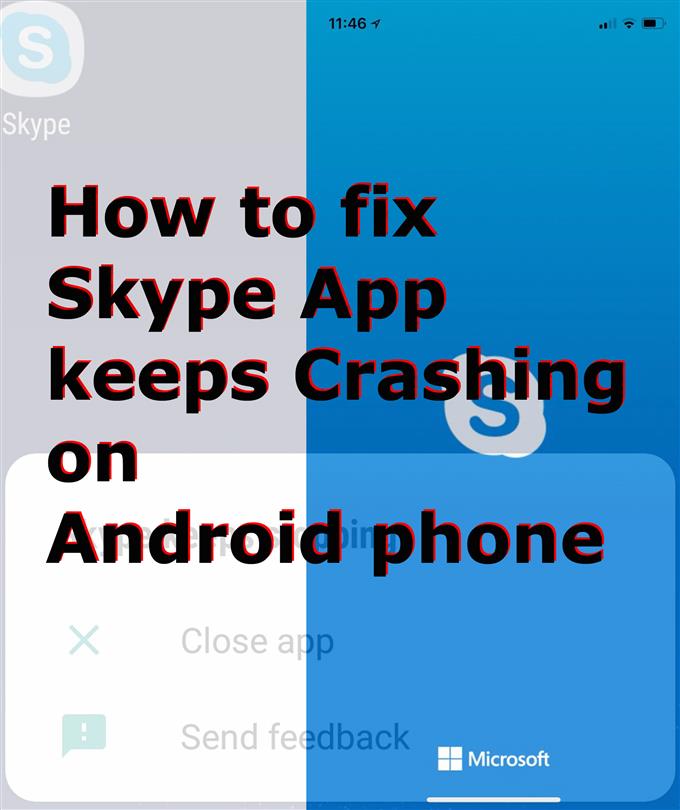Nie można uruchomić Skype’a na telefonie z Androidem? Jeśli tak, to ten post może ci pomóc. Oto krótki przewodnik rozwiązywania problemów, jak naprawić aplikację Skype, która się zawiesza lub nie działa na Androidzie 10.
Jeśli chodzi o prywatne i biznesowe czaty wideo oraz konferencje online, nazwa Skype pojawia się wśród najpopularniejszych platform na całym świecie. Fakt, że jest wykonany przez giganta oprogramowania, sprawia, że coraz więcej osób korzysta ze Skype’a, pomimo obecności Google Duo i aplikacji Apple FaceTime.
Niemniej jednak wiarygodność Skype’a nie gwarantuje, że aplikacja jest wolna od jakichkolwiek niedociągnięć. W rzeczywistości, podobnie jak inne aplikacje, Skype również od czasu do czasu znosił różnego rodzaju problemy. Wśród najbardziej rozpowszechnionych jest awaria losowa lub częsta. I wielu użytkowników Skype do tej pory napotyka ten sam problem. Jeśli przypadkiem ty również spotkasz ten sam dylemat podczas korzystania ze Skype na telefonie z Androidem, przedstawiłem poniżej kilka skutecznych rozwiązań. Czytaj dalej, aby uzyskać więcej informacji.
Co powoduje awarię Skype’a?
Problem losowego lub częstego zawieszania aplikacji na urządzeniach mobilnych jest zwykle przypisywany problemom z pamięcią. Często dzieje się tak, gdy w urządzeniu zaczyna brakować miejsca na dysku. Podobnie jak komputery, urządzenia mobilne, takie jak smartfony, również mają problemy z wydajnością przy niewystarczającej pamięci.
Smartfon, który ma mało miejsca, nie tylko znosi przypadkowe awarie aplikacji, ale także inne problemy z wydajnością, takie jak opóźnienia i zawieszanie się. W tym poście zajmę się istotnym problemem dotyczącym powszechnie używanej głównej usługi połączeń internetowych o nazwie Skype. Czytaj dalej, aby dowiedzieć się, co powoduje awarię Skype’a na smartfonie z Androidem i co robić, gdy to nastąpi.
Szybkie poprawki dotyczące aplikacji Skype, która zawiesza się lub nie działa na Androidzie 10
Potrzebny czas: 10 minut
Poniższe procedury są uważane za proste, ale skuteczne rozwiązania przypadkowych lub częstych awarii aplikacji. Wprowadzenie tych rozwiązań może pomóc w wyeliminowaniu przypadkowych usterek w aplikacji, które mogły spowodować uszkodzenie aplikacji Skype i jej nieprawidłowe działanie.
- Wymuś zatrzymanie aplikacji, a następnie uruchom ją ponownie.
Wiele osób było w stanie poradzić sobie z aplikacjami, które nagle ulegają awarii lub przestają działać, zmuszając te aplikacje do zakończenia. Coś z aplikacji mogło spowodować, że nagle stanie się nieuczciwa i nie będzie mogła wykonać swoich normalnych funkcji. To powiedziawszy, te aplikacje potrzebują czystego świeżego początku. Aby to zrobić, musisz wymusić zatrzymanie aplikacji. Istnieją dwa sposoby wymuszenia zamknięcia aplikacji na telefonie z Androidem. Możesz to zrobić na ekranie Ostatnie aplikacje lub w ustawieniach.
Aby wymusić zatrzymanie Skype’a na urządzeniu z Androidem 10, przejdź do Ustawienia-> Aplikacje menu, a następnie wybierz Skype z listy aplikacji. W menu Skype dotknij Wymuszone zatrzymanie ikona w prawym dolnym rogu. Jeśli pojawi się monit, przeczytaj i przejrzyj ostrzeżenie Wymuś zatrzymanie, a następnie dotknij ok.
Alternatywnie możesz użyć Ostatnie aplikacje klawisz, aby wymusić zamknięcie aplikacji Skype przez podgląd aplikacji. Ma to jednak zastosowanie tylko wtedy, gdy niedawno korzystałeś ze Skype’a i nadal jest on otwarty lub działa w tle.
Aby to zrobić, po prostu dotknij Ostatnie aplikacje klawisz programowy znajdujący się w lewym dolnym rogu ekranu głównego, a następnie przesuń palcem w lewo lub w prawo, aby znaleźć podgląd aplikacji Skype. Gdy ją zobaczysz, przesuń palcem w górę podglądu aplikacji, aby ją zamknąć lub wymusić.
Po wymuszeniu zatrzymania aplikacji Skype spróbuj ponownie załadować aplikację i sprawdź, czy problem został rozwiązany. Jeśli nadal występuje awaria, uruchom ponownie telefon.
Często potrzebny jest miękki reset lub restart, aby usunąć przypadkowe błędy oprogramowania, które mogły spowodować nagłą aktywację aplikacji lub zaprzestanie działania na urządzeniu.
- Zaktualizuj aplikację Skype.
Innym potencjalnym rozwiązaniem, które należy rozważyć, jest aktualizacja aplikacji. Podobnie jak aktualizacje Androida, aktualizacje aplikacji zawierają również poprawki błędów, które rozwiązują istniejące problemy spowodowane przez niektóre błędy w aplikacji. Jeśli telefon jest podłączony do Internetu Wi-Fi, ma dużo miejsca w pamięci i jest wystarczająco naładowany, spróbuj sprawdzić dostępność dostępnych aktualizacji aplikacji Skype.
Aby sprawdzić i zaimplementować aktualizacje aplikacji, otwórz Aplikacje zasobnik, a następnie uruchom Zagraj w Store aplikacja. W aplikacji Sklep Play dotknij Menu następnie przejdź do Moje aplikacje i gry. Szukać Skype następnie sprawdź, czy aktualizacja jest dostępna. Możesz dotknąć Aktualizacja przycisk obok Skype lub dotknij Zaktualizuj wszystko aby zainstalować wszystkie oczekujące aktualizacje aplikacji jednocześnie.
Po zaktualizowaniu aplikacji uruchom ponownie / miękko zresetuj telefon, aby zapisać i zastosować najnowsze zmiany oprogramowania. Takie postępowanie zapewni również prawidłowe wdrożenie najnowszych aktualizacji aplikacji Skype.

- Ponownie zainstaluj aplikację Skype.
Ostatnim rozwiązaniem, które zalecam, jeśli poprzednie dwie metody nie działają, jest ponowna instalacja aplikacji. Odinstalowanie i ponowne zainstalowanie aplikacji jest często uważane za jedną z ostatnich opcji naprawy błędnych lub uszkodzonych aplikacji. Gdy aplikacja zostanie całkowicie uszkodzona, najlepszą nadzieją na jej ponowne uruchomienie i ponowne uruchomienie będzie nowa instalacja.
Aby kontynuować, odinstaluj najpierw aplikację Skype, uruchamiając zasobnik z aplikacjami, a następnie przejdź do Ustawienia-> Aplikacje menu. Wybierz Skype z listy aplikacji, a następnie dotknij Odinstaluj przycisk. Jeśli pojawi się monit, przeczytaj ostrzeżenie i przejrzyj je, a następnie dotknij ok aby potwierdzić, że chcesz odinstalować aplikację.
Po odinstalowaniu aplikacji Skype ponownie uruchom telefon / miękki reset, a następnie wróć do Sklepu Play, aby pobrać i zainstalować kompatybilną wersję aplikacji Skype na telefon z Androidem.

Przybory
- Android 10, One UI 2.0 i nowsze
Materiały
- Samsung Galaxy S20
Czy aplikacja Skype nadal zawiesza się na telefonie z Androidem??
Jeśli żadna z wyżej wymienionych metod nie zadziałała, możesz wypróbować bardziej zaawansowane rozwiązania. To, z czym masz do czynienia, może być złożonym błędem systemowym w aplikacji Skype lub oprogramowaniu na Androida, który często wymaga łatek oprogramowania. Powiedziawszy to, spróbuj sprawdzić dostępność dostępnej aktualizacji Androida (oprogramowania) w telefonie. Aktualizacje Androida zwykle zawierają niezbędne poprawki błędów, aby rozwiązać niektóre problemy z aplikacją lub wbudowanymi funkcjami systemowymi.
Mam nadzieję że to pomoże!
Zapraszamy również do odwiedzenia naszej Kanał Youtube aby wyświetlić bardziej wyczerpujące filmy, w tym inne przewodniki i samouczki dotyczące rozwiązywania problemów.